Wat is de beste AI-achtergrondverwijderaar voor fotos?

Mensen besteden te veel tijd aan het handmatig verwijderen van achtergronden, en AI is niet altijd de magie die het belooft te zijn.
Met het filter Olieverf in Photoshop kunt u elke foto omtoveren tot een meesterwerk in olieverfschilderijen. In deze tutorial leert u hoe u hiermee het effect van een olieverfschilderij kunt creëren, zelfs als u geen schildervaardigheden heeft.
Je leert zelfs hoe je twee olieverffilters op dezelfde afbeelding kunt combineren, met verschillende instellingen voor verschillende gebieden, voor nog betere resultaten.
Stap 1: Laag omzetten naar slim object
Voordat u het filter Olieverf toepast, moet u de laag eerst omzetten in een slim object. Hiermee kunt u olieverf toepassen als een slim filter, waarbij u de filterinstellingen kunt bewerken als u later wijzigingen wilt aanbrengen.
Dit is vooral handig als u twee exemplaren van het filter Olieverf op dezelfde afbeelding wilt toepassen, zoals hieronder.
Klik in het deelvenster Lagen met de rechtermuisknop op het lege grijze gedeelte van de laag.
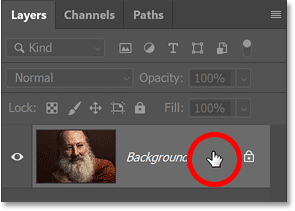
Selecteer vervolgens in het menu Converteren naar slim object .
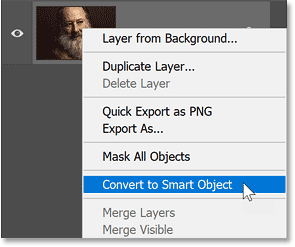
Er verschijnt een slim objectpictogram in de miniatuur van de laag. Dit geeft aan dat de laag nu een slim object is.
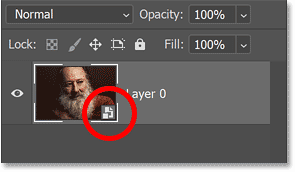
Stap 2: Selecteer het filter Olieverf
Ga vervolgens naar het menu Filter in de menubalk, selecteer Stileren en selecteer vervolgens Olieverf .
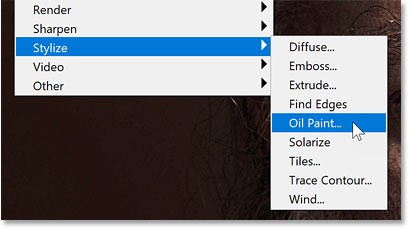
Hiermee wordt het dialoogvenster Olieverffilter geopend.

Stap 3: Zorg ervoor dat Preview is ingeschakeld
Zorg ervoor dat de optie Voorbeeld in het dialoogvenster is ingeschakeld. Zo krijgt u een livevoorbeeld van het olieverfeffect terwijl u de schuifregelaars aanpast.
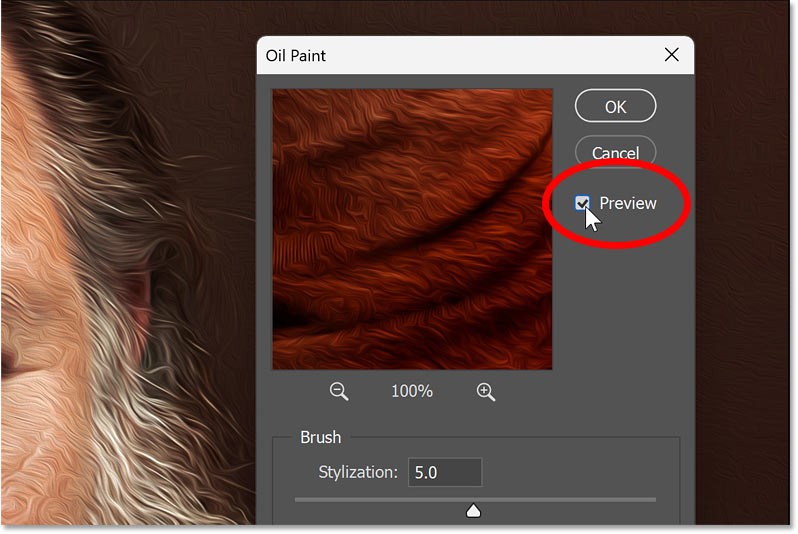
Stap 4: Centreer een deel van de afbeelding in het voorbeeldvenster
Klik vervolgens op een deel van de afbeelding om deze in het midden van het voorvertoningsvenster te plaatsen. Een voorbeeld hiervan is het klikken op de ogen van de man.

Vervolgens kunt u dat gedeelte van de afbeelding in het voorvertoningsvenster bekijken met een zoompercentage van 100%, terwijl u toch ver genoeg uitzoomt om te zien hoe het olieverfeffect er op de gehele afbeelding uitziet.
En u kunt in het voorvertoningsvenster klikken en slepen om de afbeelding te verschuiven en verschillende gebieden te bekijken.
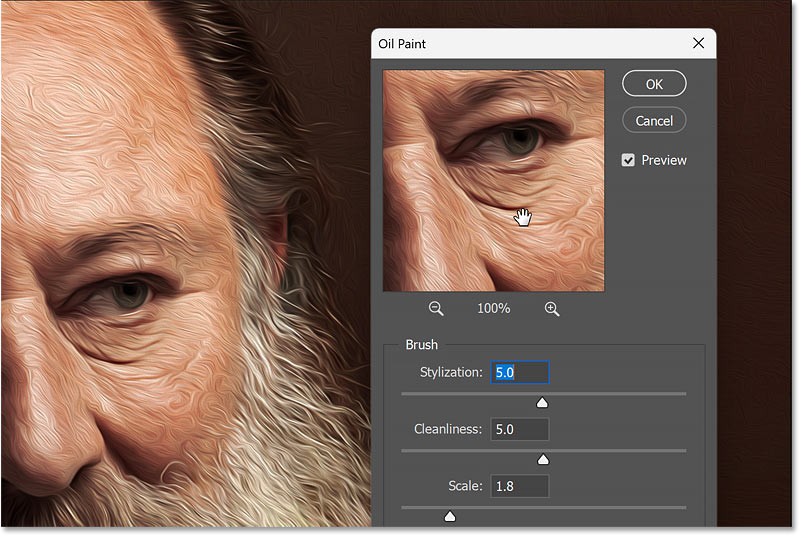
Stap 5: Versleep de schuifregelaar Penseel om een olieverfschilderijeffect te creëren
Het filter Olieverf is heel eenvoudig te gebruiken. Met de eerste 4 schuifregelaars van bovenaf regelt u verschillende aspecten van het penseel. Met de opties onderaan kunt u de belichting aanpassen.
We beginnen met de penseelopties om het hoofdeffect te creëren en vervolgens bekijken we hoe u met de belichtingsopties de intensiteit van het effect kunt wijzigen.
Maar wat u wel moet onthouden, is dat al deze schuifregelaars samenwerken. Het resultaat dat u krijgt wanneer u één schuifregelaar versleept, is afhankelijk van de instellingen van de andere schuifregelaars.
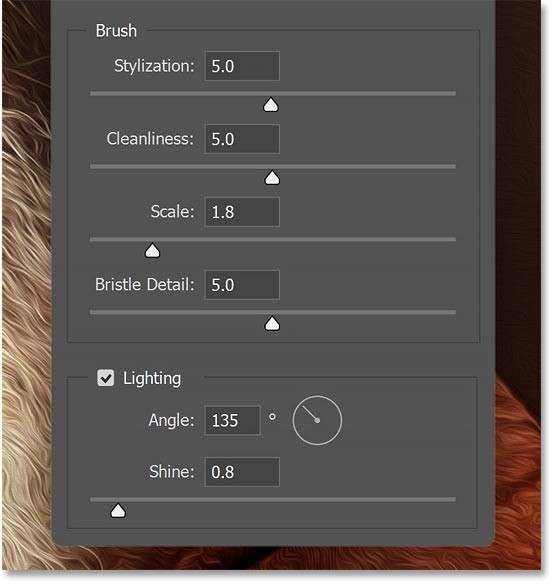
Stilering
Met de schuifregelaar Stijl bovenaan bepaalt u de lengte van de penseelstreek. Sleep naar links voor kortere, meer gedetailleerde penseelstreken.

Of juist voor langere, vloeiendere penseelstreken.
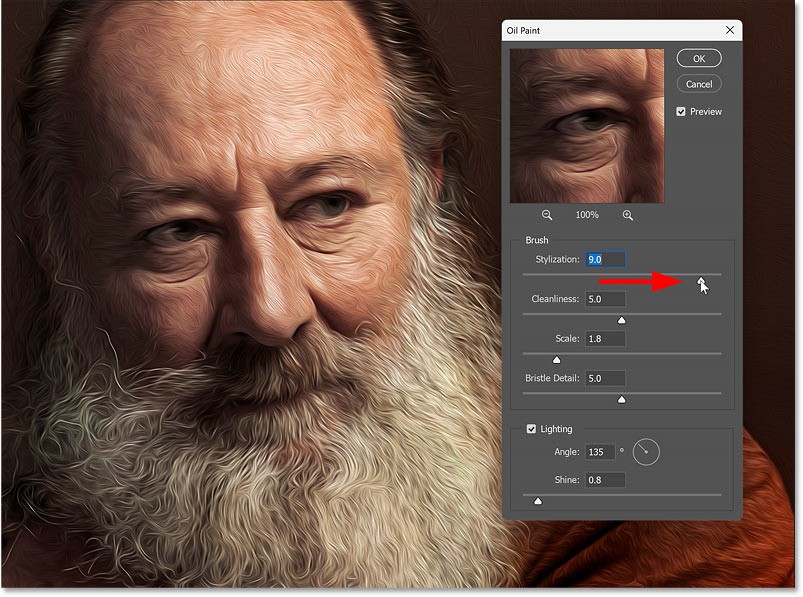
Schoonheid
Met de schuifregelaar Netheid regelt u de vloeiendheid van de penseelstreken. Als u de schuifregelaar naar links sleept, lijkt de afbeelding meer textuur en details te hebben.
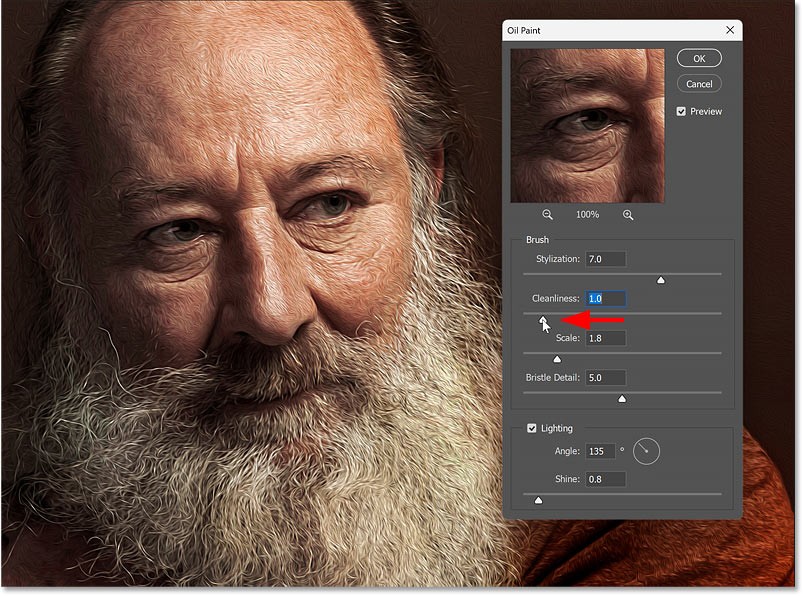
En sleep naar rechts om de afbeelding er vloeiender en schoner uit te laten zien.
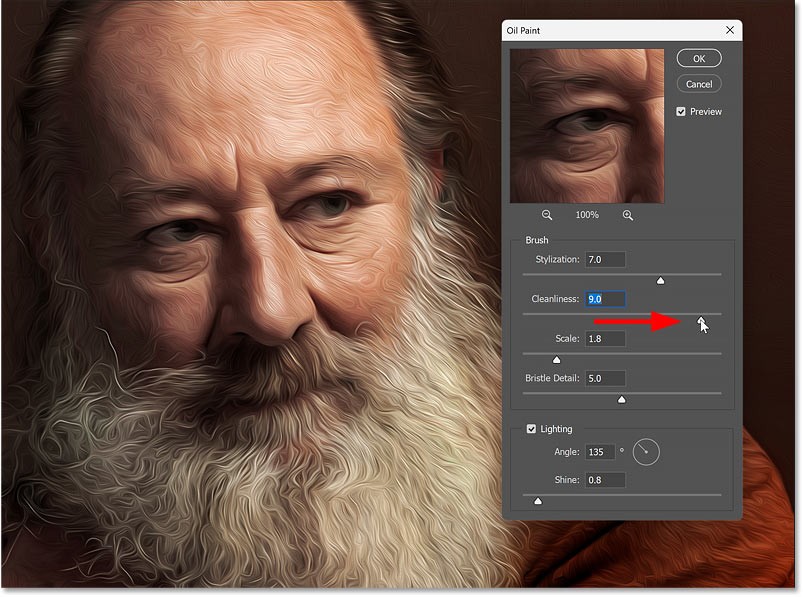
Verschillende schuifregelaarcombinaties leveren verschillende resultaten op
Al deze schuifregelaars werken samen om het algehele olieverfschilderijeffect te creëren. En dat geldt vooral voor de eerste twee sliders.
Versleep zowel de schuifregelaar Stijl als de schuifregelaar Netheid helemaal naar rechts, naar de maximale waarden. Hierdoor krijgt het schilderij de langste en meest vloeiende lijnen mogelijk.
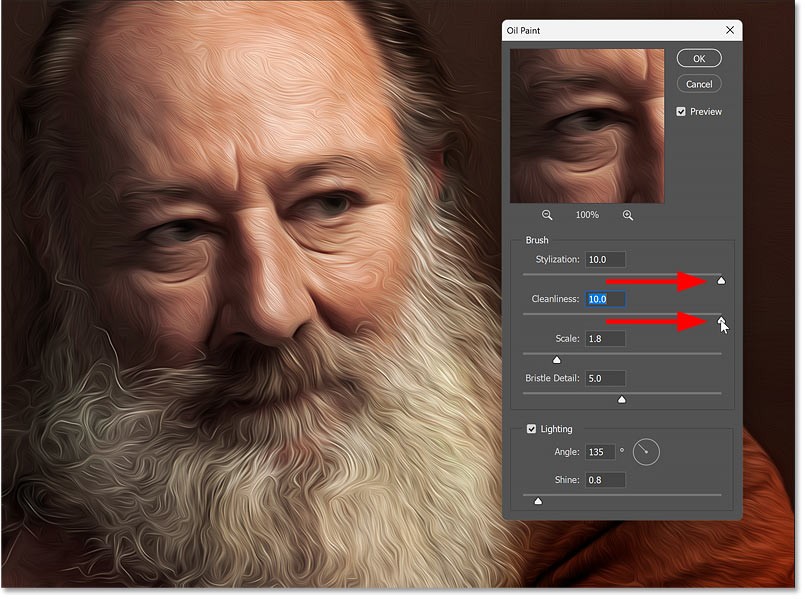
Maar als u de instelling Netheid verlaagt, ziet u dat de penseelstreken er korter uitzien, ook al staat de schuifregelaar Stijl (waarmee u de lengte van de streken regelt) nog steeds op de maximale waarde.
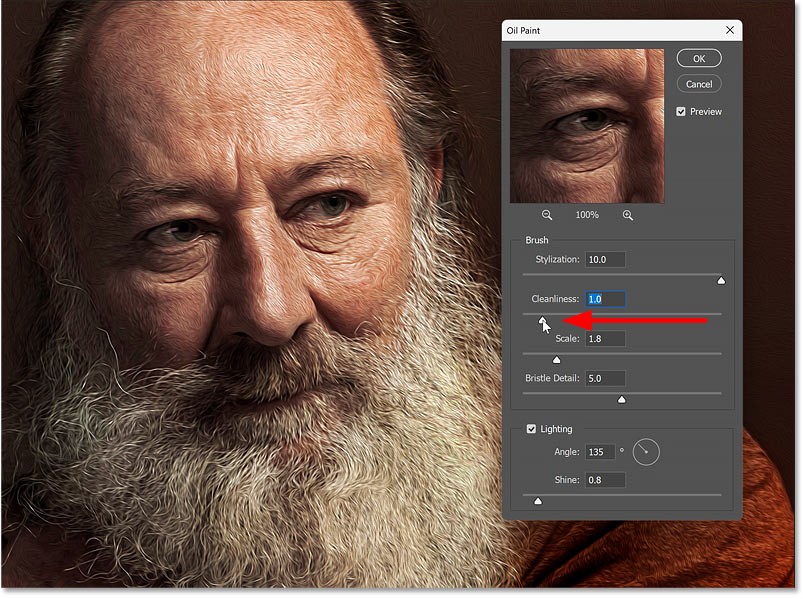
Als u Cleanliness weer naar rechts trekt, maar de stijl verlaagt, ziet de afbeelding er heel gedetailleerd en gestructureerd uit, zelfs met Cleanliness op de hoogste instelling.
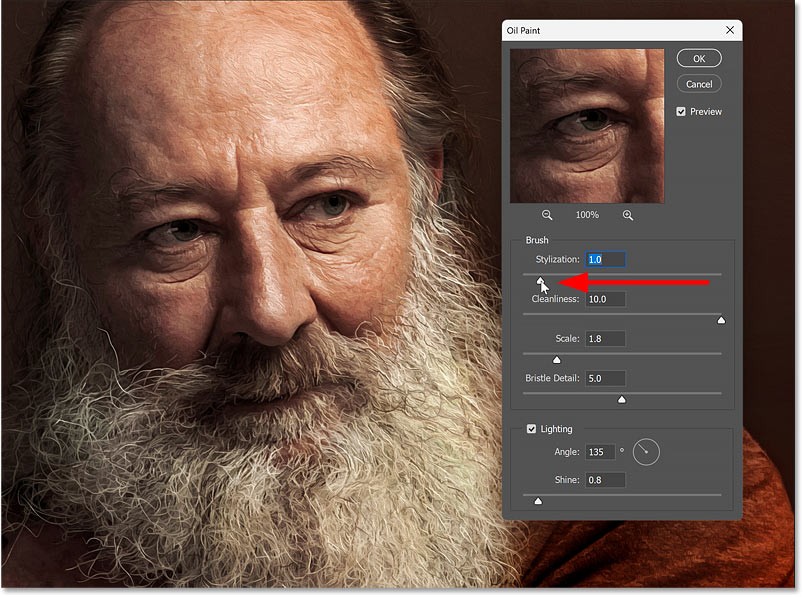
En als u vervolgens de waarde voor Netheid verlaagt, worden de texturen en details nog meer benadrukt.
U zult dus zeker met de schuifregelaars moeten experimenteren om het gewenste resultaat te krijgen.

Sommige gedeeltes van de foto zien er beter uit dan andere.
Voordat we naar de volgende schuifbalk gaan, bekijken we kort een probleem dat u vaak tegenkomt bij het vinden van de beste instellingen voor het olieverffilter voor uw afbeelding.
Stel bijvoorbeeld 'Stijl' in op 7 en 'Netheid' op 8 voor een vloeiend, luchtig effect, vooral in het haar en de baard van de man.
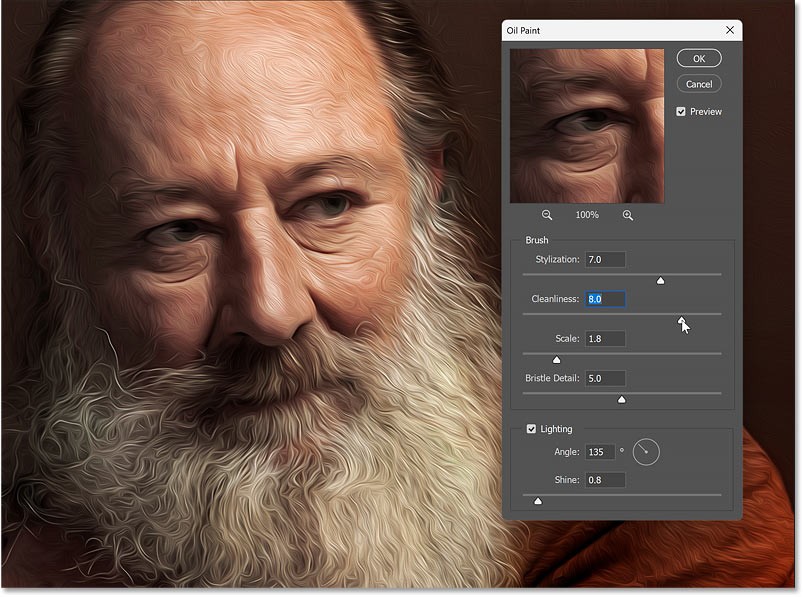
Maar deze instellingen hebben invloed op de ogen van het onderwerp: ze zijn te wazig en vervormd.
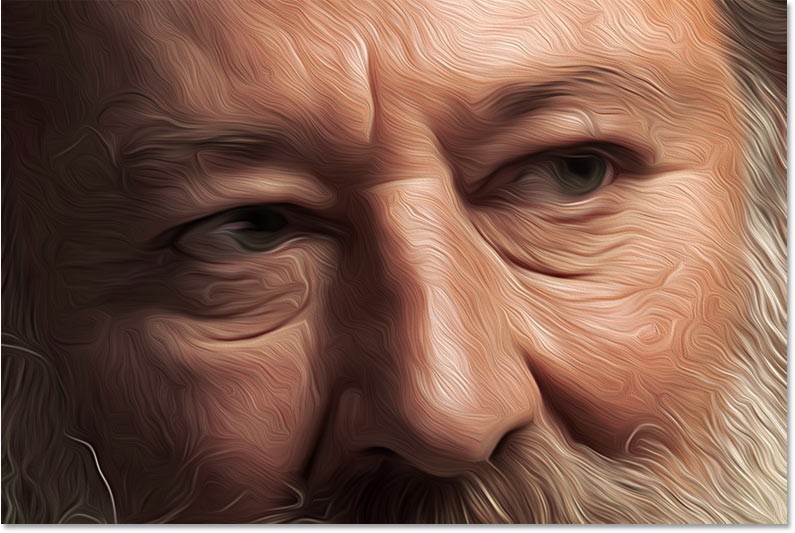
In dit voorbeeld wordt het probleem met de ogen voorlopig genegeerd en ligt de focus op het vinden van de beste instellingen voor de gehele afbeelding.
Zodra je het hoofdeffect hebt, kun je een tweede olieverffilter met andere instellingen toepassen. Vervolgens kun je de twee filters combineren met behulp van een laagmasker.
Schaal
Met de schuifregelaar Schaal bepaalt u de dikte van de penseelstreek. Hogere waarden zorgen voor een bredere penseelstreek.
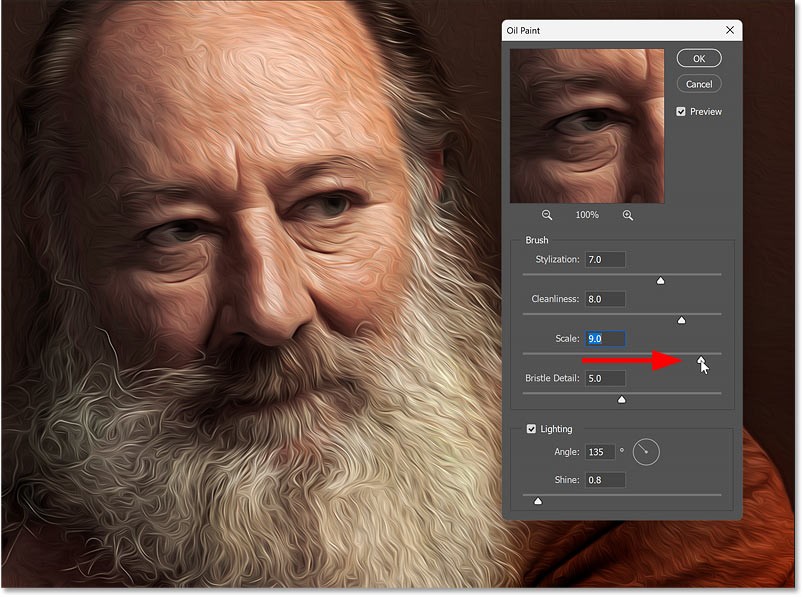
Hoe kleiner de waarde, hoe dunner de penseelstreek.
Grotere schaalwaarden werken doorgaans beter bij afbeeldingen met een hoge resolutie. Maar al deze schuifregelaars leveren verschillende resultaten op, afhankelijk van de grootte van de afbeelding. Als u met een kleinere afbeelding werkt, moet u de instellingen terugdraaien om hetzelfde effect te krijgen.
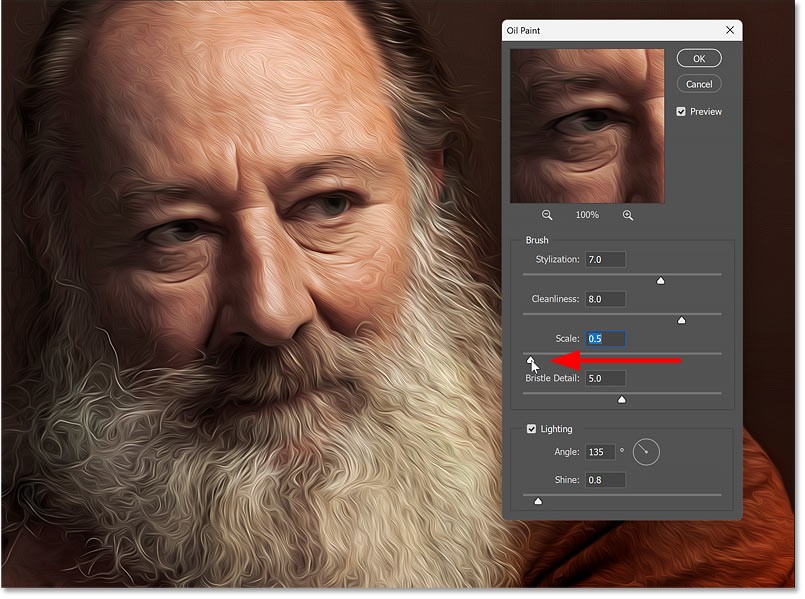
Borsteldetail
De laatste schuifregelaar is Bristle Detail, waarmee u penseelstreken scherper of zachter kunt maken.
Lagere waarden zorgen voor een zachter beeld en hogere waarden brengen meer details naar voren. Maar zelfs bij de hogere instellingen is het effect behoorlijk subtiel.

Stap 6: Pas het licht aan
Nadat u de schuifregelaars van het penseel hebt gebruikt om het belangrijkste olieverfschilderijeffect te creëren, kunt u met de opties voor Belichting de richting en intensiteit van de denkbeeldige lichtbron die op het schilderij schijnt, bepalen.
Hoek
Met de optie Hoek stelt u de richting van de lichtbron in. Vanuit bepaalde hoeken komen de details in de penseelstreken meer naar voren dan vanuit andere hoeken.
U kunt de hoek aanpassen door de rotatieknop te verslepen of door de schuifbalk te gebruiken (klik en sleep over het woord Hoek).
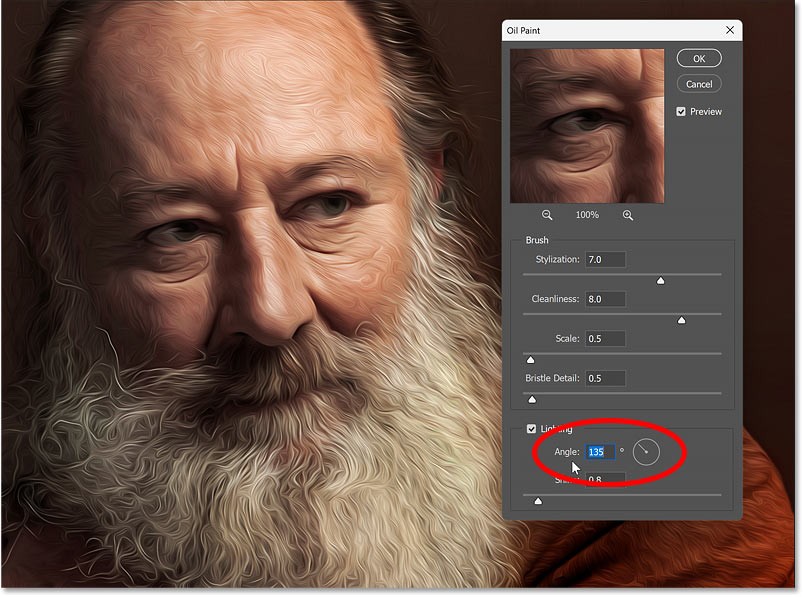
Glans
Shine bepaalt de intensiteit van het licht. Hogere waarden kunnen ervoor zorgen dat het schilderij eruitziet alsof het thuishoort in een kunstgalerie.
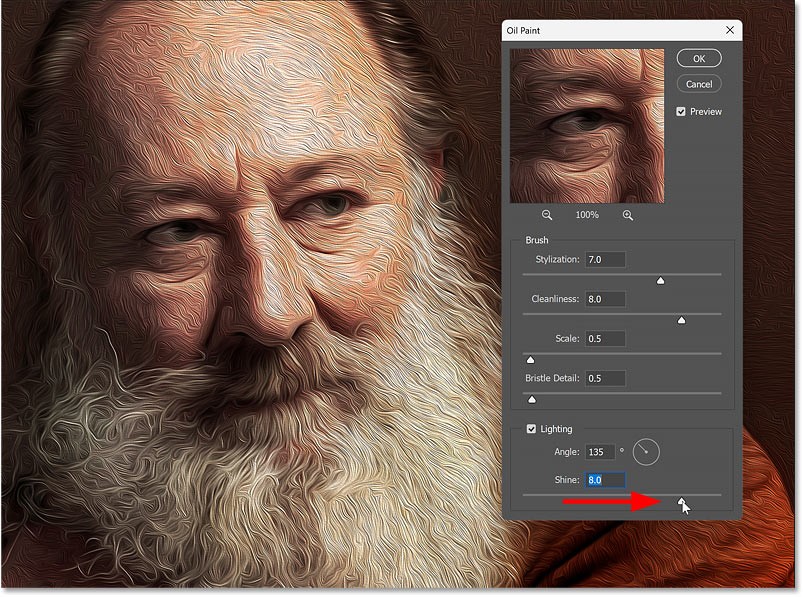
Maar lagere waarden zijn subtieler en zien er vaak beter uit.
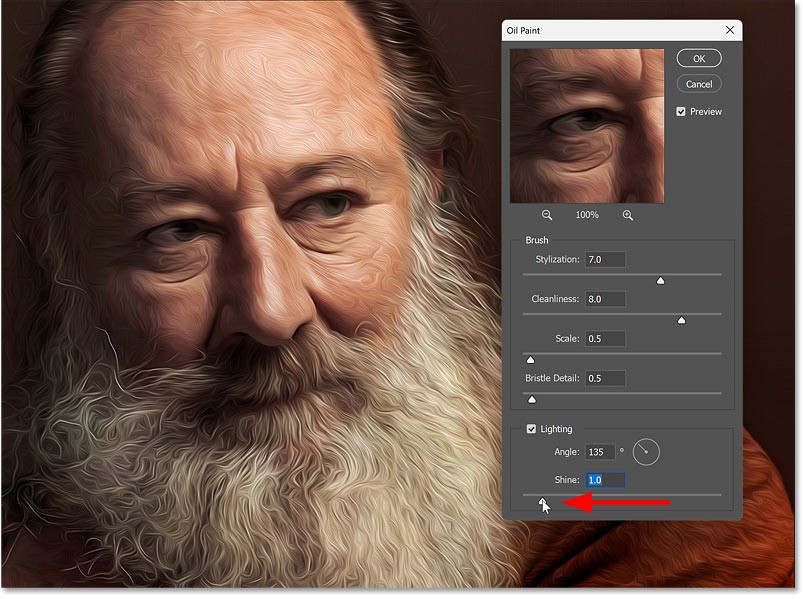
Doe het licht uit
U kunt de optie Verlichting uitschakelen om de verlichting uit te schakelen. Dit ziet er meestal geweldig uit. De auteur heeft deze optie echter in de tutorial behouden, zodat de penseelstreken beter zichtbaar zijn.

Voorbeeld verbergen/tonen
Om het effect van het filter Olieverf te vergelijken met de originele afbeelding, schakelt u eenvoudig de optie Voorbeeld in of uit met het selectievakje. U kunt deze optie ook inschakelen door op de letter P op uw toetsenbord te drukken.
Links ziet u de originele afbeelding (bijgesneden rond het gebied met de meeste details). En rechts is het Olieverf-effect ingeschakeld. Afgezien van het feit dat de ogen er wat vlekkerig uitzien, is het algehele effect behoorlijk goed.

Mensen besteden te veel tijd aan het handmatig verwijderen van achtergronden, en AI is niet altijd de magie die het belooft te zijn.
In deze tutorial leert u hoe u met behulp van Adobe Photoshop eenvoudig een foto kunt omzetten in een potloodschets.
Veel mensen vonden het aanpassen van de afbeeldingsgrootte erg vervelend, totdat ze leerden over de eenvoudige kanaalgebaseerde beschermingsmethode van Photoshop.
Voeg snel en eenvoudig een postereffect toe aan uw afbeeldingen met behulp van Photoshop. Zo creëert u de klassieke look van posters die met een beperkt aantal inktkleuren zijn afgedrukt.
Er zijn veel AI-fotobewerkingsprogramma's waardoor Photoshop een tweede keus is. AI-functies zijn handige hulpmiddelen voor het bewerken van foto's zonder dat je ingewikkelde Photoshop-technieken hoeft te leren.
Photoshop 2025 bevat nieuwe AI-tools, slimmere selecties en functies waarvan u tot nu toe niet wist dat u ze nodig had.
In deze tutorial leert u hoe u snel en eenvoudig een monochroom kleureffect aan een afbeelding kunt toevoegen met behulp van Adobe Photoshop.
In deze tutorial leert u hoe u canvasruimte en slagschaduw aan uw foto in Photoshop kunt toevoegen om een eenvoudige maar stijlvolle fotorand te maken.
Met de Lens Blur-tool van Adobe kunt u uw foto's eenvoudig bekijken en er diepte en focus aan toevoegen.
Photoshop Actions is een geliefde functie van de populaire fotobewerkingstool die verstopt zit in de app. Het is bedoeld om workflows te versnellen zonder dat er AI nodig is.
Lightroom en Adobe Photoshop zijn twee van de beste fotobewerkingsprogramma's. Veel professionals gebruiken beide programma's samen, maar als amateurfotograaf heb je Lightroom alleen nodig.
In deze tutorial leert u hoe u een gaaf Picture in Picture-effect kunt creëren met Adobe Photoshop. Dit doet u door van één foto de illusie te wekken dat er een kleinere, bijgesneden versie van dezelfde foto in zit.
Generative Workspace is een van de belangrijkste AI-functies die op Adobe Max 2024 zijn aangekondigd. Het wordt de nieuwe thuisbasis voor uw Generative AI-afbeeldingen en -bestanden.
Met Generative Fill, aangestuurd door Adobe's Generative AI genaamd Firefly, kan iedereen realistische waterreflectie-effecten toevoegen aan foto's door simpelweg een selectie te tekenen, een paar woorden te typen en op een knop te klikken.
In deze tutorial leert u hoe u een afbeelding kopieert en plakt in een selectie in een andere afbeelding met de opdracht Plakken in van Adobe Photoshop.
In dit artikel leggen we je uit hoe je weer toegang krijgt tot je harde schijf als deze kapot is. Laten we het artikel volgen!
Op het eerste gezicht lijken AirPods op alle andere echt draadloze oordopjes. Maar dat veranderde allemaal toen een paar onbekende functies werden ontdekt.
Apple heeft iOS 26 geïntroduceerd: een grote update met een gloednieuw matglasontwerp, slimmere ervaringen en verbeteringen aan bekende apps.
Studenten hebben een specifiek type laptop nodig voor hun studie. Deze moet niet alleen krachtig genoeg zijn om goed te presteren in hun studierichting, maar ook compact en licht genoeg om de hele dag mee te nemen.
Het toevoegen van een printer aan Windows 10 is eenvoudig, hoewel het proces voor bekabelde apparaten anders is dan voor draadloze apparaten.
Zoals u weet, is RAM een zeer belangrijk hardwareonderdeel van een computer. Het fungeert als geheugen voor de verwerking van gegevens en is de factor die de snelheid van een laptop of pc bepaalt. In het onderstaande artikel laat WebTech360 u zien hoe u met behulp van software in Windows RAM-fouten kunt opsporen.
Smart-tv's hebben de wereld veroverd. Dankzij zoveel geweldige functies en internetverbinding heeft technologie de manier waarop we televisiekijken veranderd.
Koelkasten zijn vertrouwde apparaten in huishoudens. Koelkasten hebben meestal twee compartimenten. Het koelvak is ruim en heeft verlichting die automatisch aangaat wanneer de gebruiker het vak opent. Het vriesvak is smal en heeft geen verlichting.
Wi-Fi-netwerken worden niet alleen beïnvloed door routers, bandbreedte en interferentie, maar er zijn een aantal slimme manieren om uw netwerk te versterken.
Als u terug wilt naar de stabiele iOS 16 op uw telefoon, vindt u hier de basisgids voor het verwijderen van iOS 17 en downgraden van iOS 17 naar 16.
Yoghurt is een heerlijk voedingsmiddel. Is het goed om elke dag yoghurt te eten? Hoe verandert je lichaam als je elke dag yoghurt eet? Laten we het samen ontdekken!
In dit artikel worden de meest voedzame rijstsoorten besproken en hoe u de gezondheidsvoordelen van de rijst die u kiest, optimaal kunt benutten.
Een slaapschema en bedtijdroutine opstellen, uw wekker verzetten en uw dieet aanpassen zijn enkele maatregelen die u kunnen helpen om beter te slapen en 's ochtends op tijd wakker te worden.
Huren alstublieft! Landlord Sim is een simulatiespel voor mobiel op iOS en Android. Je speelt als verhuurder van een appartementencomplex en begint met het verhuren van een appartement. Je doel is om het interieur van je appartement te verbeteren en het gereed te maken voor huurders.
Ontvang de Roblox-gamecode voor Bathroom Tower Defense en wissel deze in voor geweldige beloningen. Ze helpen je bij het upgraden of ontgrendelen van torens met hogere schade.




























